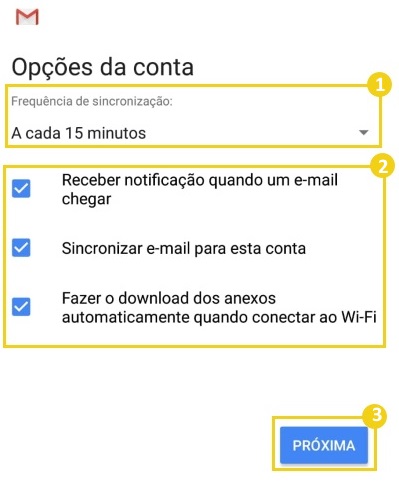As configurações de contas de e-mails são semelhantes em todas as aplicações de cliente de e-mail, neste material usamos como exemplo o Gmail:
1 – Certifique-se que a conta de e-mail esteja criada no cPanel e o domínio apontado para a hospedagem
2 – Na aplicação de e-mail Gmail, clique no ícone na barra de pesquisa
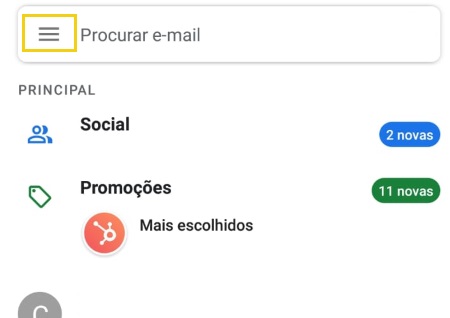
3 – Em Aplicações Google, selecione a opção Configurações
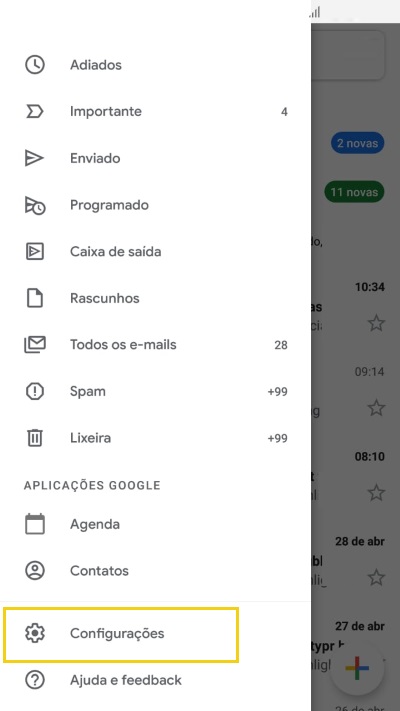
4 – Em configurações, clique em Adicionar Conta
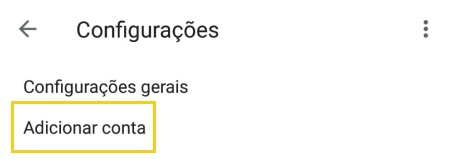
5 – Insira a conta de e-mail e depois clique em Configuração Manual
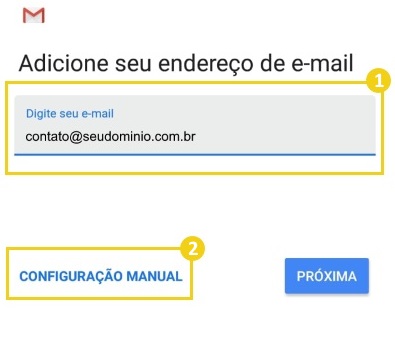
6 – Selecione entre POP3 ou IMAP
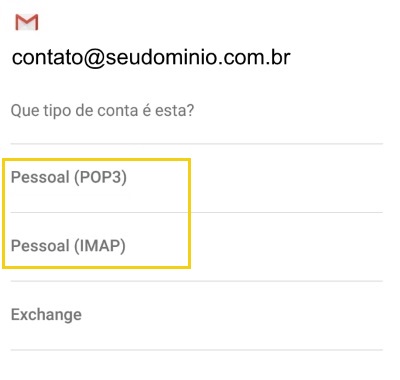
7 – Informe a senha vinculada a conta de e-mail
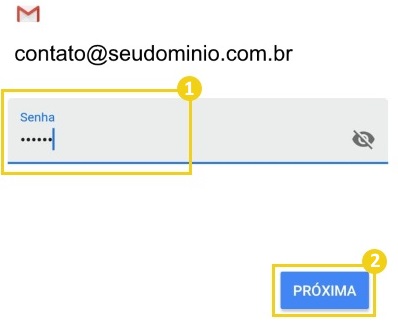
8 – Em configurações do Servidor de Entrada, insira o nome do servidor da hospedagem(exemplo: br00.hostgator.com.br) e depois clique em Próxima
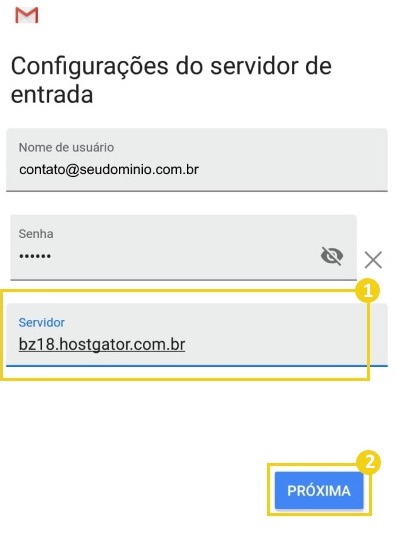
A imagem é ilustrativa, use os seus próprios dados
9 – Em configurações do Servidor de Saída, insira o nome do servidor da hospedagem (exemplo: br00.hostgator.com.br) e depois clique em Próxima
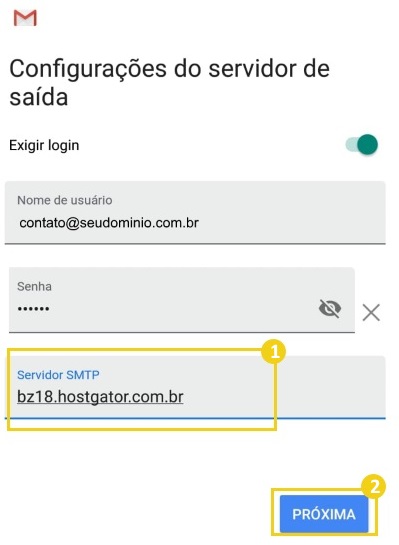
A imagem é ilustrativa, use os seus próprios dados
10 – Em frequência de sincronização, selecione a cada 15 minutos, em seguida marque as opções que desejar e para finalizar clique em Próxima